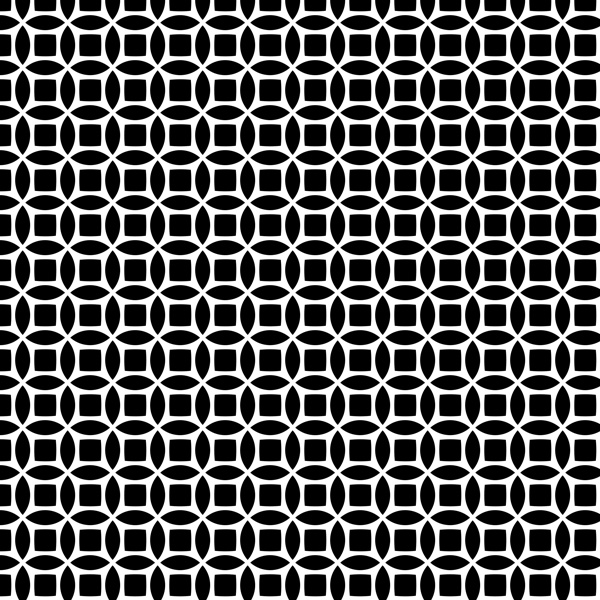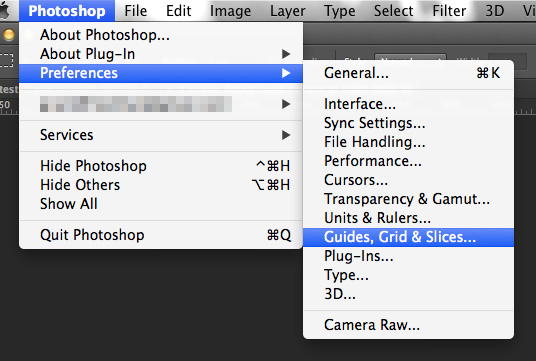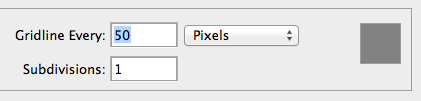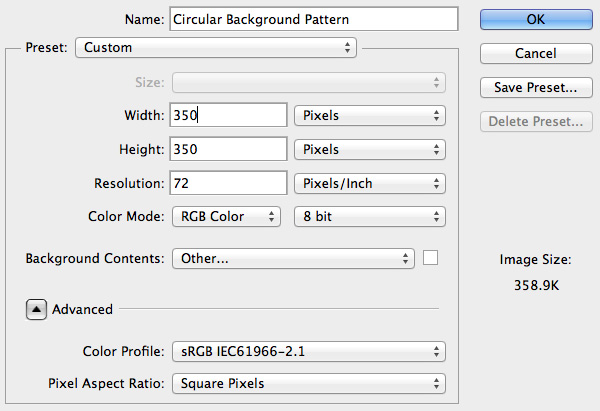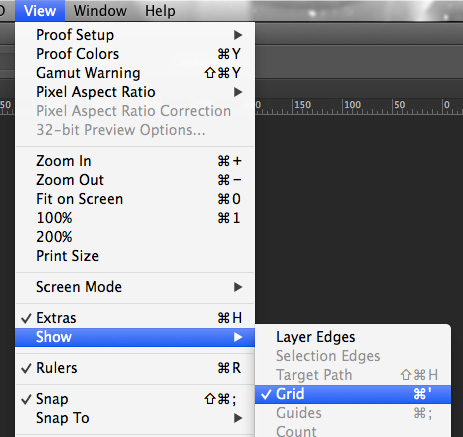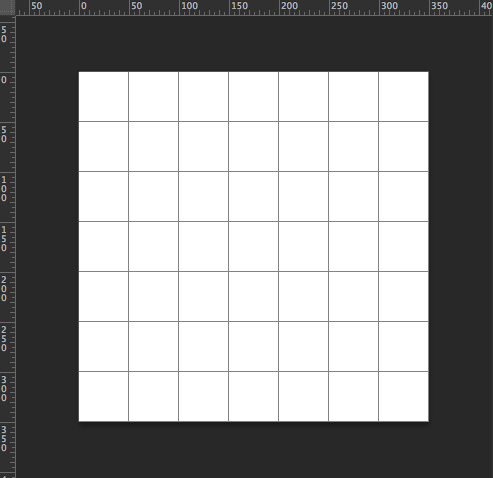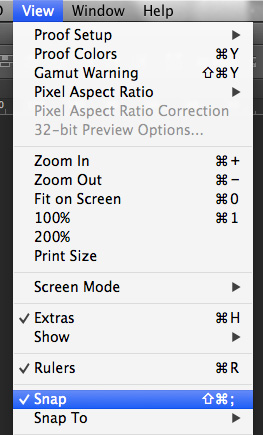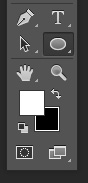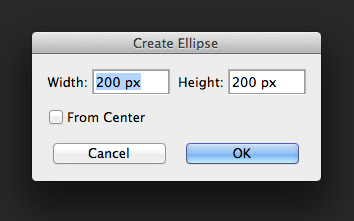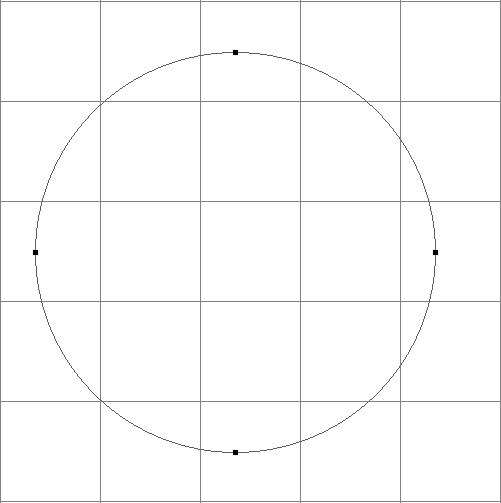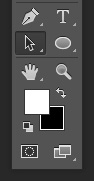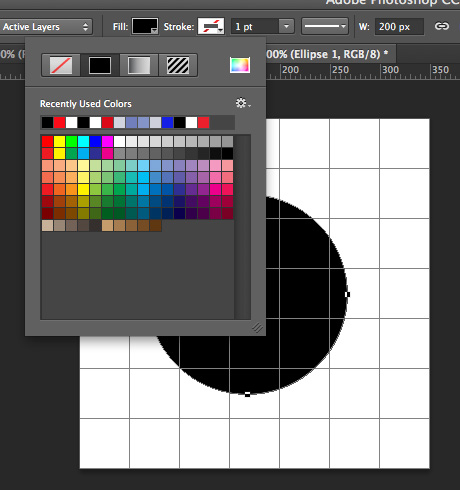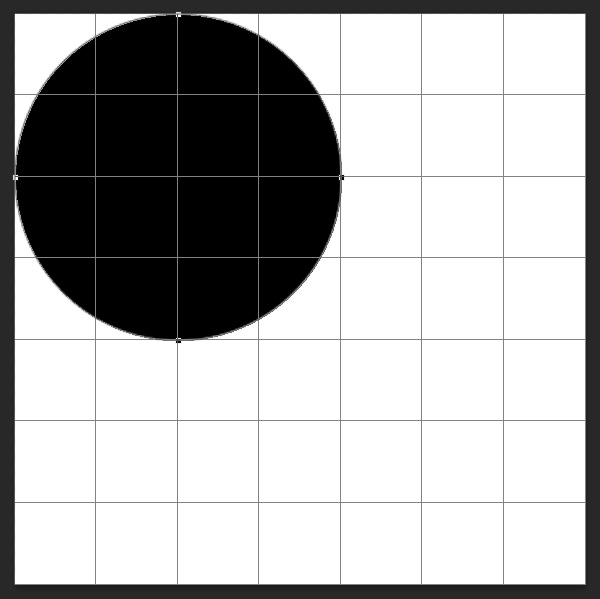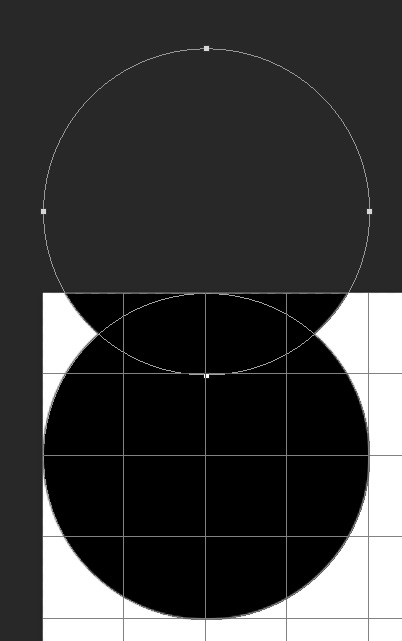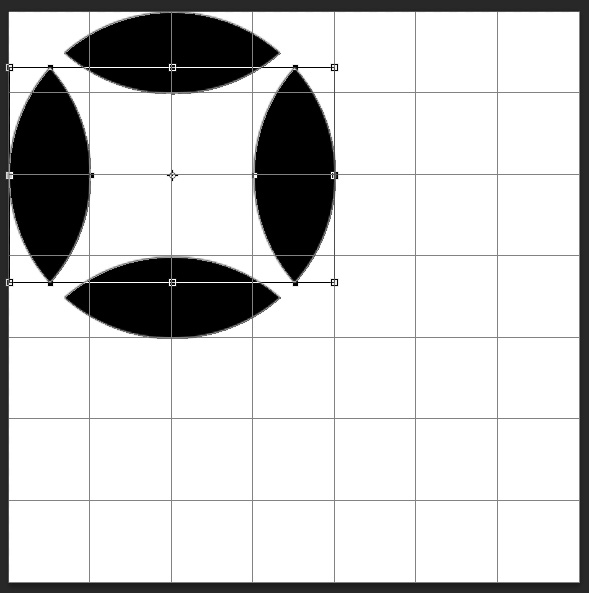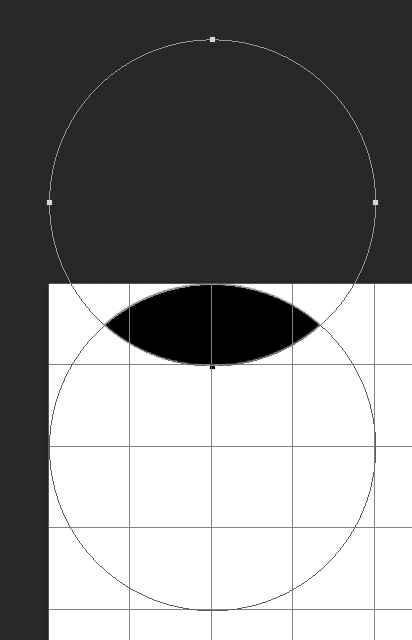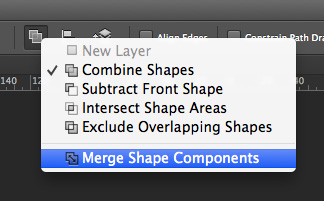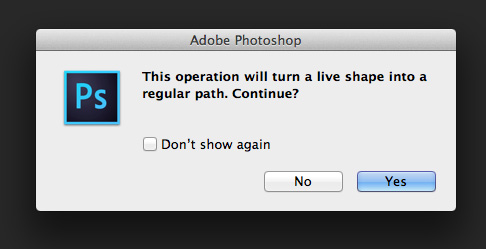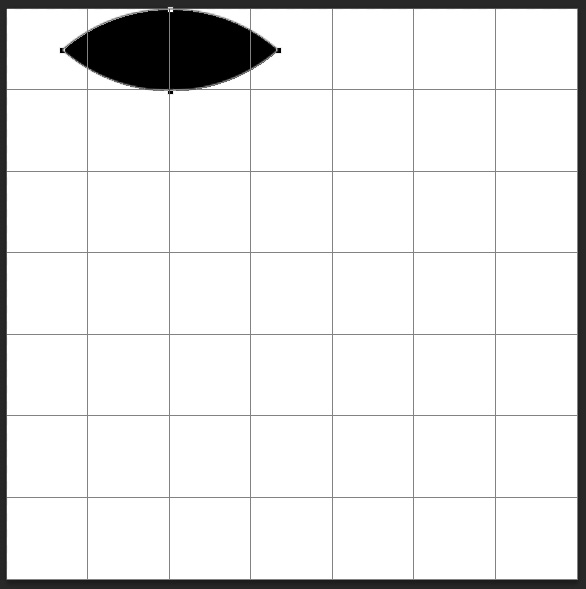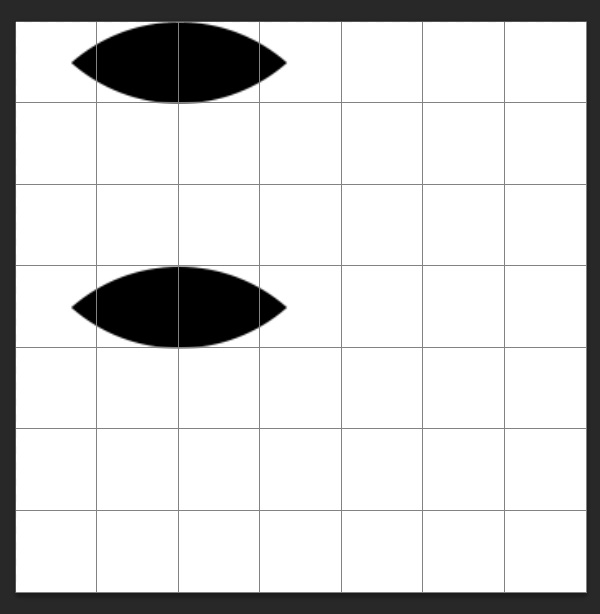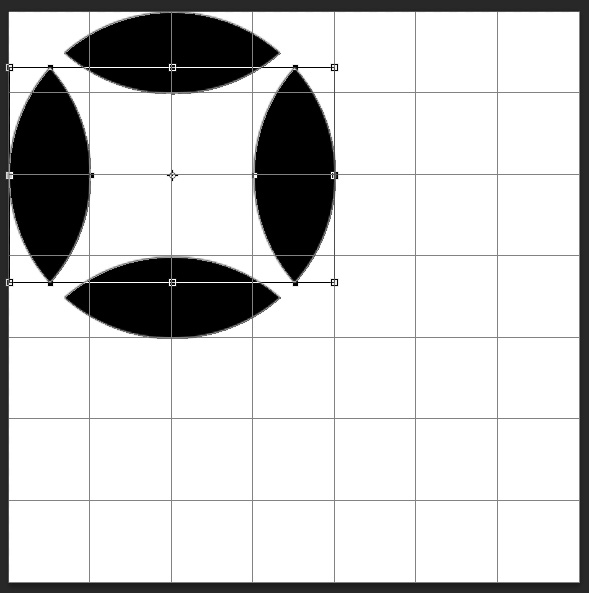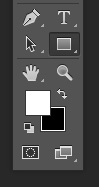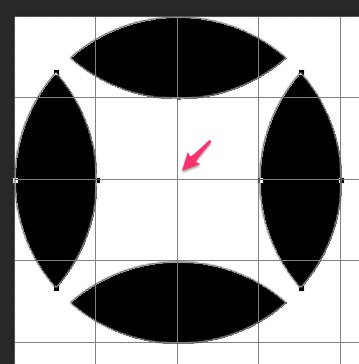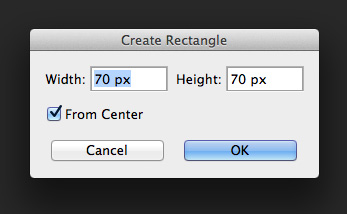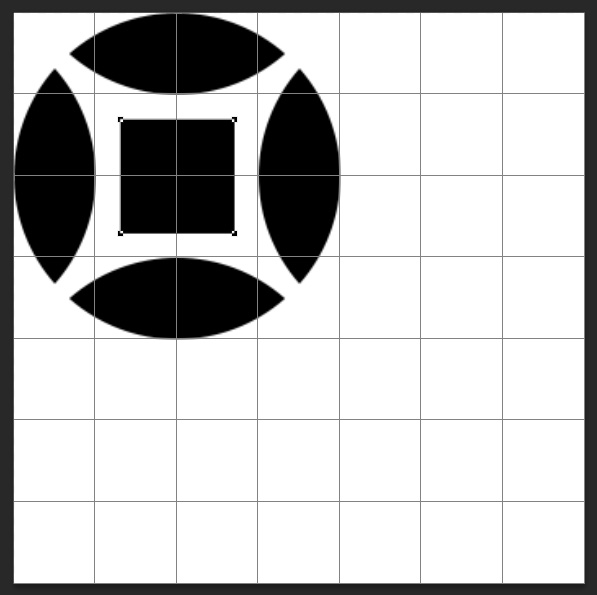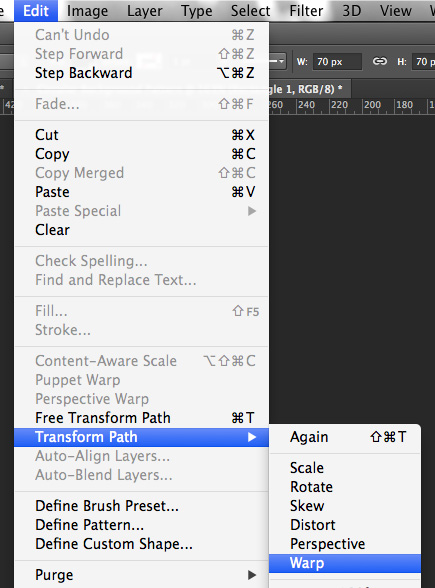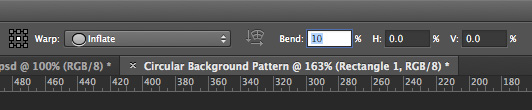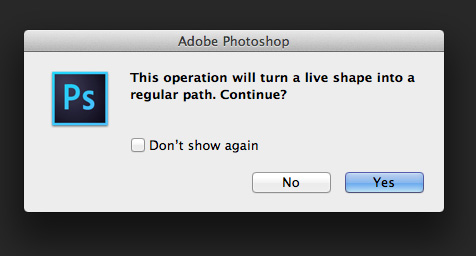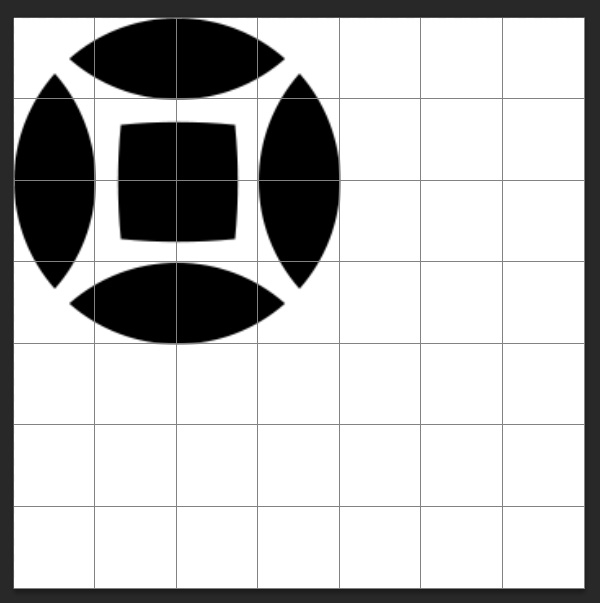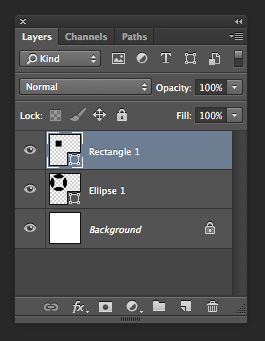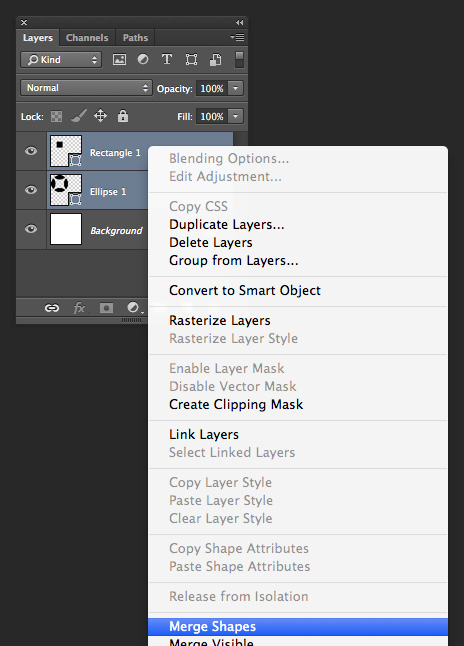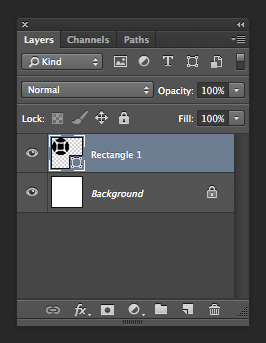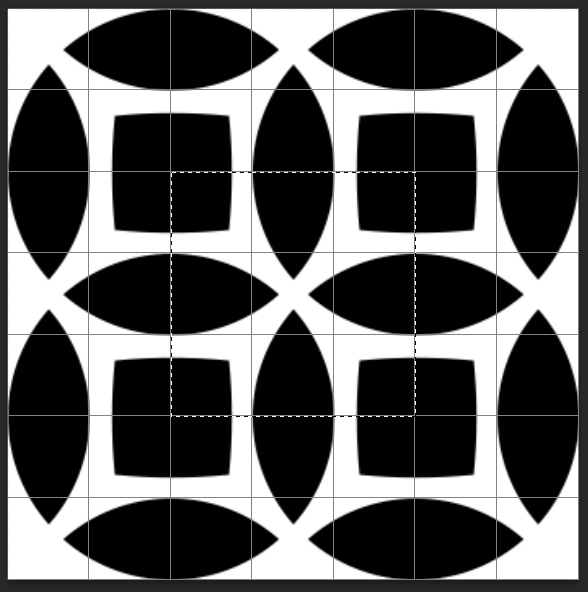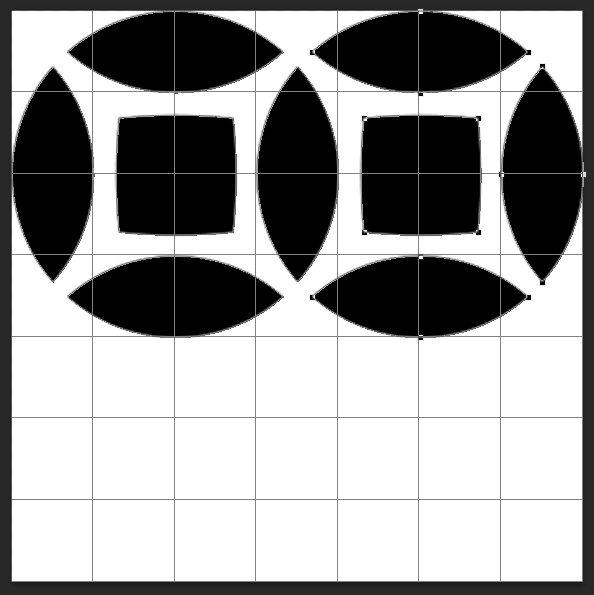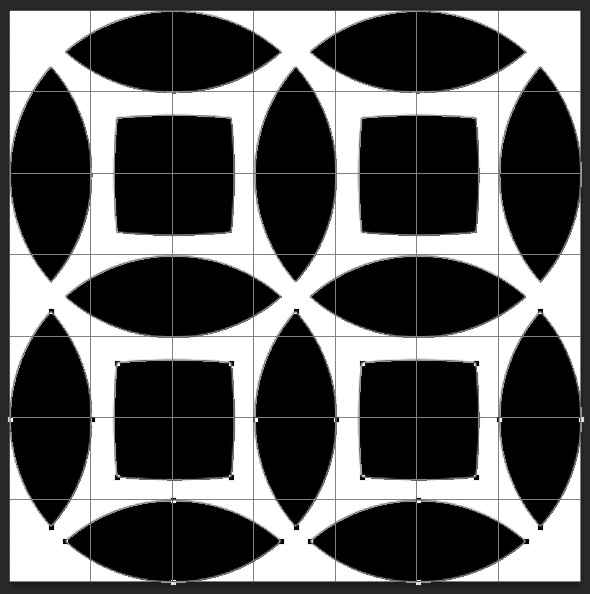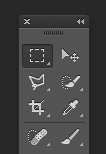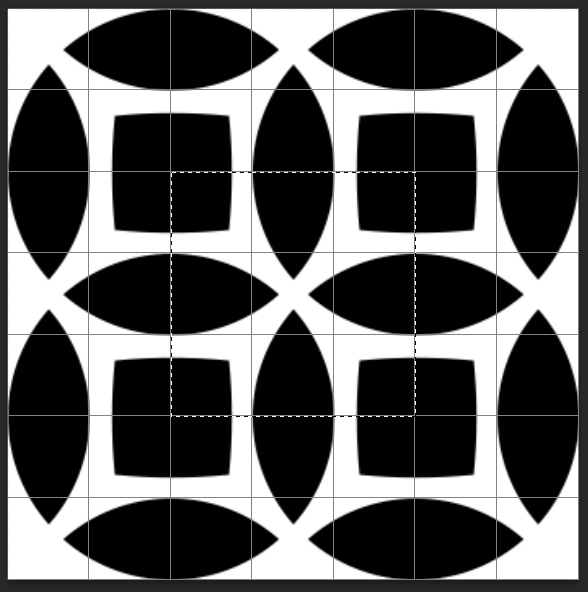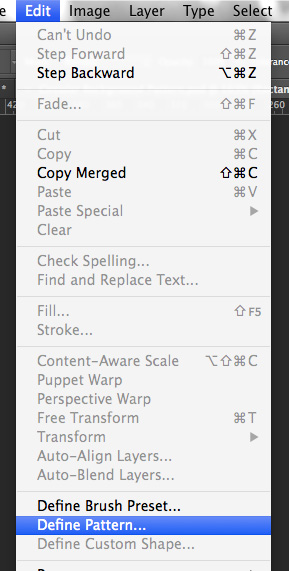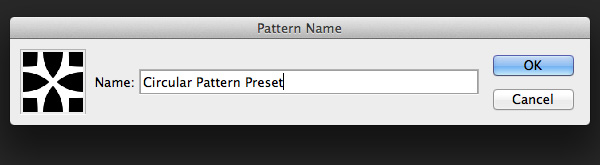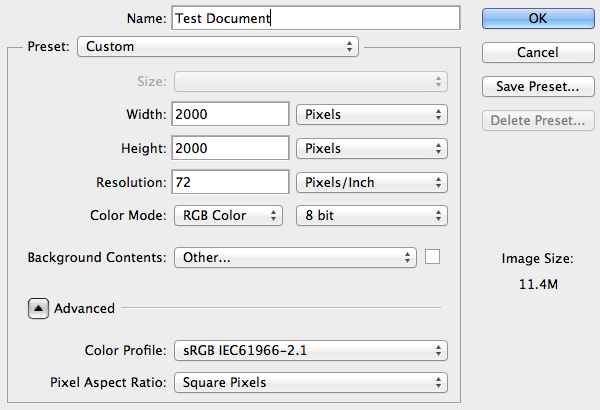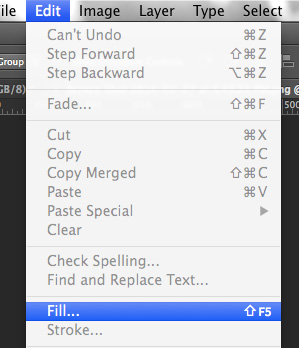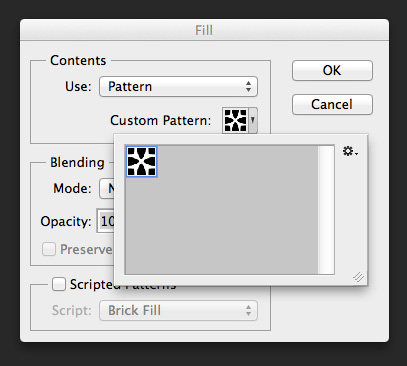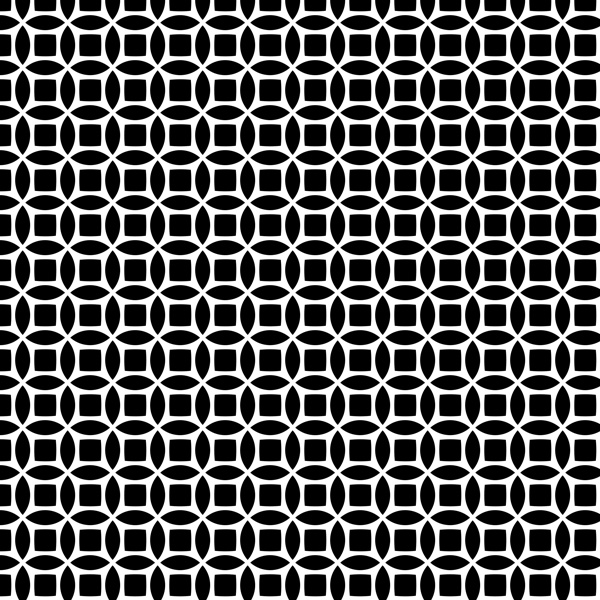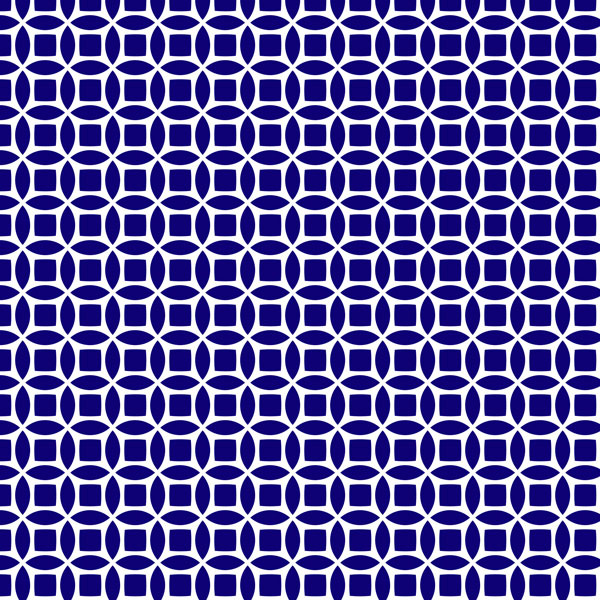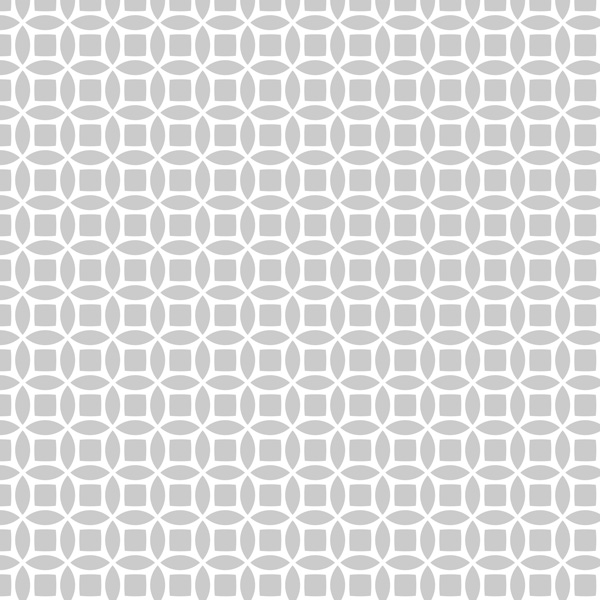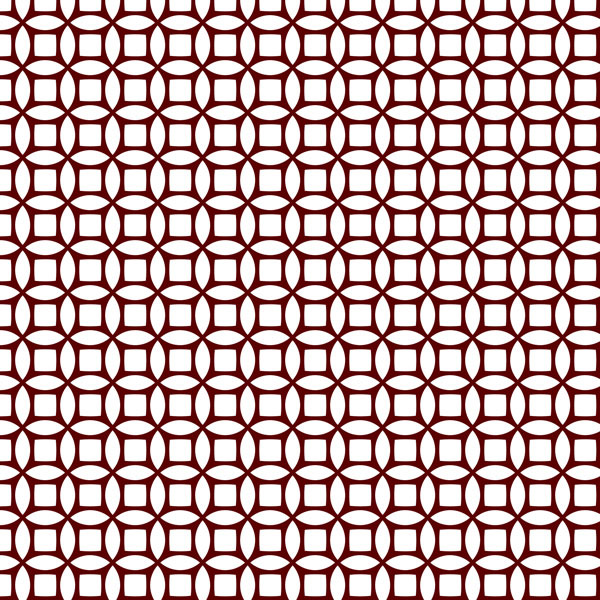skabe en problemfri, cirkulære, geometrisk baggrundsmønster i photoshop,,,,,,, sømløse baggrunde kan anvendes på enhver form for projekt.du vil ses ofte dem, der anvendes i mode, design, print design, webdesign og arkitektonisk udformning.jeg har altid nydt at skabe sømløse baggrunde, og i denne lektion, jeg vil vise dig, hvordan man skaber en virkelig interessant cirkulære, geometrisk baggrundsmønster med photoshop er vektor værktøj.lad os komme i gang!,,,, 1.sæt din lærred, inden vi begynder, den første ting du skal gøre er at oprette din lærred.om fastsættelse af nøjagtige målinger for dette mønster er vigtigt, så i denne forelæsning, vil vi er stærkt afhængige af net.,, trin 1, at nedsætte deres net, kigge, præferencer, >, vejledninger, net & skiver,.,,,,,, der er en, gridline hver 50 det, som vist nedenfor.,,,,, trin 2, nu jeres mål er fastsat, at skabe et nyt dokument, der er 350, x, 350, pixel i dimensioner.brug de indstillinger nedenfor.,,,,,, når dokumentet er blevet skabt, gå foran og vise deres net i går, opfattelse er >, viser >, net (- /ctrl -,,,,,,, deres dokument bør nu ligner det billede nedenfor, gridlines, anbringes hver 50, pixel.,,,,, 2.drage former, trin 1,, før du kommer i gang, sikre, at bide, er aktiveret ved at gå til, opfattelse er >, -.dette vil sørge for, at deres form er placeret korrekt.,,,,, trin 2, dette mønster vil blive skabt ved hjælp af grundlæggende vektor former.vælg, ellipse værktøj (u), og klik på lærredet.skabe en kreds, der er 200 x 200, pixel i dimensioner.,,,,,,,,,,, din cirkel bør ligner denne form.min kreds har i øjeblikket ingen farve anvendelse.,,, aktiver, vej udvælgelse værktøj (a), vælges den cirkel, form, som du har skabt, og ændre farve, sort eller farve, du foretrækker.,,,,,,,, trin 3, din første form i øverste venstre hjørne af lærred, som vist.det kom i til sted.,,,,, trin 4, med den vej udvælgelse værktøj a), der er udvalgt, og mens presning, alat, på dit tastatur, vælges den cirkel, form og hiver en dobbelt cirkel, som vist.,,,,, med den nye cirkel udvalgte, udvælge den skærer form områder mulighed fra vej - operationer, som vist.,,,,,,,, din nye form skulle se sådan her.,,, at forenkle tingene, udvælge, fusionere form komponenter, som vist.dette vil slippe af med alle de store veje.,,,,, klik, ja,.,,,,, dit sejl nu ligner det her.,,,,, 3.bygge - formen, trin 1, med den vej udvælgelse værktøj (a), udvalgte, vælge den nye form, og med den, alt, centrale presset, hiver en genpart af den form og det, som vist.,,,,, at vælge begge former med den vej, udvælgelse, værktøj (a), og en kopi af dem ved kopiering og slaget, (kommando /ctrl-c og kommando /ctrl-v).så, kører dem og placere dem, som vist ved presning, kommando /ctrl-t, på dit tastatur, ved hjælp af passende, omdannelse, håndtag.,,,,, trin 2, skal vi nu til at fylde i midten af mønstret.for at gøre dette, udvælge rektangel, værktøj og klik direkte på skæringspunktet mellem de to gridlines i midten.,,,,,,,, skabe en kvadratisk form, der er 70 x 70, pixel i dimensioner.sørg for at muliggøre fra center, mulighed.,,,,,,,,, din form bør nu ligner det her billede.,,, lad os nu, pumper, centret form lidt ved at gå til, redigere, >, ændre kurs, >, warp..,,,,, udvælge, øge fra, warp, dropdown menu.sæt, bend, til 10%,.,,,,, pressen, ja,.,,,,,,,, din form bør nu ligner det her.,,, trin 3, vores mønster er næsten komplet.før vi går videre, tag et kig på din, lag - panelet.hvis dine veje er opdelt i flere lag, som mine, vælge alle form lag og sammenlægge dem ret at klikke på dem og udvælgelse, fusionere former.det vil forene alle dine veje til en.,,,,,,,,,,, alle former for lag er nu slået sammen til et enkelt lag.,,, trin 4, nu, hvor vi har forenklet vor lag lidt, nu kan vi begynde at overlappe de former for at udfylde den skærm.vælg, vej udvælgelse værktøj (a) og vælge de former, som vist.du kan vælge flere forskellige former, af vagt at klikke på dem.klik ikke det yderste venstre form.det er ikke nødvendigt.,,,,, med fire stier udvælges, presse, alat, på dit tastatur, trækker de to former, og dem, som vist.,,,,, dit sejl nu ligner det.,,, ved hjælp af den teknik, som anført ovenfor, trække nogle mere kopier og placere dem som vist.husk, du behøver ikke at vælge den bedste to former.,,,,, det er hvor dit sejl bør se nu.,,, 4.de sømløse mønster, på dette punkt, at vi næsten er færdig med resten.alt, hvad vi skal gøre nu, er at gøre det til et mønster nulstillet.,, trin 1, udvælge, rektangulære markise værktøj (m), og foretage en udvælgelse i midten af lærred, som vist nedenfor.deres valg bør være 150 x 150 dpi.,,,,,,,,, gå nu, redigere, >, definere mønster,.,,,,, navn, dit mønster.,,,,, 5.gælder det mønster, når du er færdig, er det næste skridt at anvende mønster for at se, hvordan det ser ud, og til at sørge for, at det rent faktisk fungerer,.,, trin 1, skaber et nyt dokument, uanset størrelse, du kan lide.min er, 2000 x 2000 pixels.,,,,, trin 2,, udvælge, baggrund, lag på lag - panel,.,,,,,, redigere >, fyld (f5),.,,,,, udvælge, mønster, fra, dropdown menu, og vælge det mønster, som du har skabt fra, sædvane mønster, dropdown.klik, okay.dit mønster vil nu blive anvendt til, baggrund, lag.hvis du gjorde alt rigtigt, dit mønster skal være fuldstændig gennemført.hvis det ikke er homogen, kan det være nødvendigt at foretage nogle justeringer,.,,,,, konklusion i denne lektion, jeg viste dig, hvordan hurtigt og nemt kan skabe en problemfri, geometriske, cirkulære mønster med photoshop er vektor værktøj.jeg håber, at du har lært noget fra denne forelæsning, og kan bruge disse teknikker til at skabe deres egne smukke mønstre i photoshop.,,,,,,,,,,,,,, er denne virkning blev oprettet ved blot at farver (kommando /ctrl-i),.,,